Jei bandydami pasiekti tinklo išteklius gaunate klaidos kodą 0x800704b3, galite pabandyti išspręsti problemą keliais būdais.
Pirmiausia įsitikinkite, kad tinklo resursas, kurį bandote pasiekti, yra prieinamas ir ar turite tinkamus leidimus prieiti prie jo.
garso įterpimas į „Powerpoint“
Jei tinklo išteklius yra ir turite tinkamus leidimus, pabandykite iš naujo paleisti kompiuterį ir vėl bandykite pasiekti išteklius.
Jei vis tiek gaunate 0x800704b3 klaidą, gali būti, kad yra tinklo adapterio arba kompiuterio tinklo konfigūracijos problema. Pabandykite pašalinti tinklo adapterio triktis arba iš naujo nustatyti kompiuterio tinklo nustatymus, kad sužinotumėte, ar tai išsprendžia problemą.
Jei nė vienas iš aukščiau pateiktų sprendimų nepadeda, gali tekti susisiekti su tinklo administratoriumi arba IT skyriumi dėl tolesnės pagalbos.
Jei kovojate su Klaida 0x800704b3, „Windows“ negali pasiekti. Tinklo kelias yra neteisingas, jo nėra arba tinklo teikėjas šiuo metu nepasiekiamas. „Windows 11/10“ kompiuteryje, padėsime išspręsti problemą. Tinklo klaidos kodas 0x800704b3 yra klaidos pranešimas, kuris paprastai atsiranda, kai bandote prisijungti prie interneto ar kitų tinklo išteklių kompiuteryje, kuriame veikia „Windows 11/10“.

Klaida sako:
„Windows“ negali pasiekti<сетевому пути>
Patikrinkite vardo rašybą. Priešingu atveju gali kilti problemų su tinklu. Norėdami pabandyti nustatyti ir išspręsti tinklo problemas, spustelėkite Diagnostika.Klaidos kodas: 0x800704b3
Tinklo kelias įvestas neteisingai, jo nėra arba tinklo teikėjas šiuo metu nepasiekiamas. Pabandykite dar kartą įvesti kelią arba susisiekite su tinklo administratoriumi.
Ištaisykite tinklo klaidos kodą 0x800704b3 sistemoje „Windows 11/10“.
Klaidos pranešimas rodo, kad problema susijusi su tinklo kelio adresu arba su tinklo paslaugų teikėju. Tai taip pat gali atsitikti, jei nėra paslaugos, reikalingos norint pasiekti tinklą. Sugedusi programinė įranga taip pat gali sukelti tokių problemų. Kad ir kokia būtų priežastis, rekomenduojame naudoti šiuos sprendimus, kad ištaisytumėte tinklo klaidos kodą 0x800704b3:
- Paleiskite tinklo adapterio trikčių šalinimo įrankį.
- Pašalinkite trečiosios šalies virusų programinę įrangą.
- Pataisykite sugadintas vartotojų paskyras.
- „Windows“ sistemos failų ir komponentų parduotuvės atkūrimas.
- Įjunkite tinklo valdymo paslaugą.
- Patikrinkite SMB protokolą
Prieš pradėdami įsitikinkite, kad teisingai įvedėte tinklo kelią.
1] Paleiskite tinklo adapterio trikčių šalinimo įrankį.
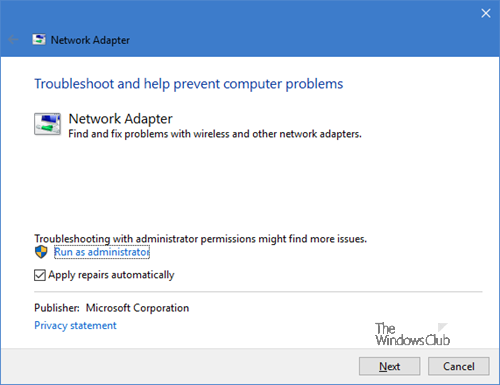
Pradėkite paleisdami tinklo adapterio trikčių šalinimo įrankį. Tai yra integruotas „Windows“ trikčių šalinimo įrankis, aptinkantis ir išsprendžiantis tinklo konfigūracijos problemas.
- Eikite į Nustatymai > Sistema > Trikčių šalinimas. Tada spustelėkite „Kiti trikčių šalinimo įrankiai“.
- Slinkite žemyn iki Tinklo adapteris parinktį ir spustelėkite bėgimas šalia jo esantį mygtuką.
- Leiskite trikčių šalinimo įrankiui diagnozuoti ir išspręsti tinklo ryšio problemas.
Norėdami jį tiesiogiai iškviesti, iš WinX meniu atidarykite langą Vykdyti ir paleiskite šią komandą:
|_+_|2] Pašalinkite trečiosios šalies virusų programinę įrangą.
Kaip minėta anksčiau, klaida gali atsirasti Windows kompiuteryje atliekant įvairias operacijas. Jei tai įvyko jūsų sistemoje įdiegus arba atnaujinus antivirusinę, ugniasienę arba VPN programinę įrangą, pašalinkite antivirusinę programinę įrangą, paleiskite sistemą iš naujo ir patikrinkite, ar klaida dingo.
3] Pataisykite sugadintas vartotojų paskyras
Klaida taip pat gali atsirasti dėl sugadinto vartotojo profilio, kuris atsiranda dėl viruso atakos arba naujinimo į Windows OS. Norėdami įsitikinti, kad klaidos priežastis nėra sugadinti profiliai, sukurkite naują vartotojo profilį su tomis pačiomis teisėmis arba leidimais ir patikrinkite, ar klaida vis dar išlieka. Jei jis ištrinamas naujame profilyje, sugadinto profilio taisymas turėtų išspręsti problemą.
4] Atkurti Windows sistemos failus ir komponentų saugyklą
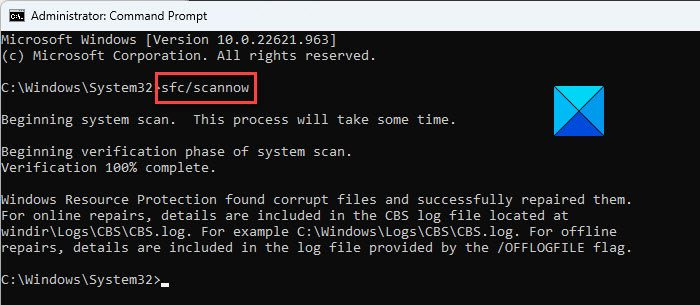
„Microsoft Money Windows“ 10
Patikrinkite sistemos failų ir „Windows“ komponentų parduotuvės vientisumą. Jei jie yra pagrindinė klaidos priežastis, juos ištaisius problema bus išspręsta.
Paleiskite padidintą komandų eilutę ir įveskite joje šią komandą:
|_+_|spustelėkite įeina klavišą ir palaukite, kol sistemos failų tikrintuvas aptiks visus sugadintus sistemos failus. Jei randa tokių failų, jei įmanoma, sugadintas versijas pakeis teisingomis jų versijomis.
Jei SFC negali ištaisyti sugadinto failo, galite pabandyti pataisyti sugadintą failą rankiniu būdu.
Norėdami patikrinti „Windows“ komponentų parduotuvės vientisumą, padidintoje komandų eilutėje įveskite šią komandą:
|_+_|spustelėkite įeina klavišą ir palaukite, kol DISM įrankis atpažins sugadintus paketus Windows komponentų parduotuvėje. Jei randama sugadinimo, paleiskite šią komandą, kad išspręstumėte problemas:
|_+_|Dabar paleiskite |_+_| dar kartą, kad įsitikintumėte, jog visos problemos išspręstos.
įjungti žiemos miego langus 10
5] Suaktyvinkite tinklo valdymo paslaugą
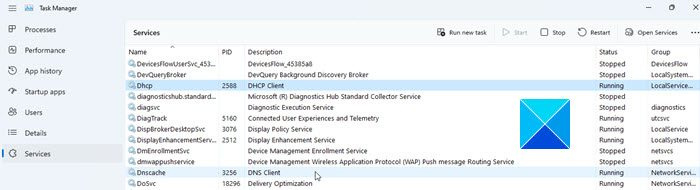
Atviras Užduočių tvarkyklė , Pereiti prie Paslaugos ir patikrinkite, ar yra kuris nors iš toliau nurodytų dalykų tinklo paslaugas neveikia. Norint išspręsti tinklo problemas, visos šios paslaugos turi veikti jūsų Windows kompiuteryje:
- DHCP klientas
- DNS klientas
- Tinklo jungtys
- Tinklo vietos suvokimas
- Nuotolinis procedūrų skambutis (RPC)
- Serveris
- TCP/IP Netbios Helper
- Darbo stotis
- Funkcijų atradimo išteklių publikavimas
- UPnP įrenginių prieglobos paslaugos
- Laidinis automatinis derinimas
- Automatinis WLAN nustatymas
- COM+ įvykių sistema
- kompiuterio naršyklė
- Belaidžio nulio konfigūracija
Jei paslauga neveikia, paleiskite ją ir pažiūrėkite, ar ji ištaiso klaidą.
Skaityti : Kaip įjungti DNS kliento paslaugą, jei ji neaktyvi
6] Patikrinkite SMB protokolą
SMB yra tinklo failų bendrinimo protokolas. Šiuo metu „Windows“ palaiko SMB v1, SMB v2 ir SMB v3. Patikrinkite, kuri SMB versija (SBM v1, SBM v2, SBM v3) įdiegta jūsų kompiuteryje. SMB v1 dabar pagal numatytuosius nustatymus yra išjungtas sistemose, kuriose veikia „Windows 11/10“. Jei per klaidą privertėte „Windows 11/10“ kompiuterį naudoti SMB v1 protokolą, negalėsite pasiekti tinklo. Tokiais atvejais perjungus į kitą protokolą gali atsirasti tinklo prieiga prie jūsų kompiuterio.
Tikimės, kad aukščiau pateikti sprendimai padės ištaisyti tinklo klaidos kodą 0x800704b3 jūsų „Windows 11/10“ kompiuteryje.
Skaityti daugiau: Tinklo klaida: nepavyksta pasiekti tinklo disko, klaida 0x80004005 .















